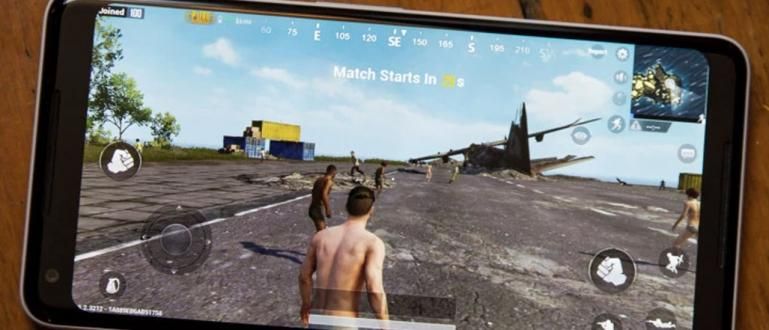Cách đổi mật khẩu Gmail trên điện thoại di động và máy tính xách tay thực sự dễ dàng! Đây là hướng dẫn đầy đủ dành cho những bạn muốn thay đổi mật khẩu Gmail của mình.
Cách thay đổi mật khẩu Gmail thực ra không phải là một điều khó thực hiện, nhưng rất tiếc lại thường bị người dùng quên. bạn có phải là một trong số họ không?
Trên thực tế, việc thay đổi mật khẩu Gmail của bạn thường xuyên có rất nhiều lợi thế. Ngoài việc ngăn chặn các cuộc tấn công của hacker, việc thay đổi mật khẩu mới cũng có thể duy trì tính bảo mật cho thông tin tài khoản Gmail của bạn.
Tuy nhiên, về cách thay đổi mật khẩu Gmail trên điện thoại di động và máy tính xách tay? Đối với những bạn chưa biết cách, lần này Jaka sẽ thảo luận đầy đủ đặc biệt cho các bạn.
Nào, hãy xem toàn bộ hướng dẫn bên dưới!
Bộ sưu tập Cách thay đổi mật khẩu Gmail trên HP & Máy tính xách tay mới nhất 2020
Không khác nhiều so với cách tạo email trên điện thoại di động hoặc máy tính xách tay, cách thay đổi mật khẩu Gmail đã quên thực sự rất dễ thực hiện.
Bạn không cần một ứng dụng bổ sung đặc biệt, vì mọi thứ chỉ được thực hiện thông qua menu cài đặt tài khoản Gmail.
Thay vì tò mò, ở đây Jaka đã soạn sẵn một bài hướng dẫn cách thay đổi mật khẩu Gmail trên điện thoại di động và máy tính xách tay mới nhất 2020 hơn.
Ngoài ra còn có các bài hướng dẫn cách thay đổi mật khẩu Gmail trên điện thoại di động bị quên nếu bạn đang gặp vấn đề này. Kiểm tra nó ra!
1. Cách thay đổi mật khẩu Gmail trên HP
Không chỉ thủ thuật thay đổi mật khẩu WiFi có thể được thực hiện thông qua điện thoại di động, băng nhóm. Bạn thấy đấy, bạn cũng có thể sử dụng công cụ mạnh mẽ này để thay đổi mật khẩu Gmail.
Về phương pháp, nó không khó hơn cách thay đổi mật khẩu Instagram hay gì đó, bạn biết đấy.
Tò mò? Đây là các bước cách thay đổi mật khẩu Gmail trên điện thoại di động bị quên hơn.
- Từ ứng dụng Gmail trên điện thoại di động Android hoặc iOS, hãy đăng nhập vào tài khoản Gmail mà bạn muốn thay đổi mật khẩu.

- Sau khi đăng nhập thành công vào tài khoản của bạn, hãy nhấn vào biểu tượng menu bánh mì kẹp thịt ở góc trên bên trái, sau đó chọn 'Cài đặt'.

- Chọn tài khoản Gmail bạn muốn thay đổi mật khẩu của ai nếu bạn có nhiều hơn 1 tài khoản.

- Chọn menu 'Quản lý tài khoản Google của bạn'. Sau đó, chọn menu 'Thông tin cá nhân'.

Trên trang Thông tin cá nhân, hãy chọn 'Mật khẩu' và làm đăng nhập tài khoản một lần nữa để đảm bảo đó là bạn.
Tại đây, bạn chỉ cần nhập mật khẩu tài khoản Gmail của mình. Nếu vậy, hãy chọn nút 'Kế tiếp'.

- Nhập mật khẩu Gmail mới 2 lần để xác nhận. Tiếp theo, nhấn nút 'Đổi mật khẩu' để hoàn tất cách đổi mật khẩu mới của Gmail.

Ồ vâng, các bước trên cũng có thể được thực hiện trên bất kỳ thương hiệu hoặc loại điện thoại di động nào, kể cả những loại điện thoại bạn đang tìm kiếm cách thay đổi mật khẩu gmail trongđiện thoại di động vivo, băng nhóm.
Rất dễ dàng, phải không? Giờ đây, tài khoản Gmail của bạn sẽ an toàn hơn trước các mối đe dọa Tin tặc ai đang để mắt đến tài khoản của bạn.
2. Cách Đổi Mật Khẩu Gmail Trên Laptop
Dành nhiều thời gian trước màn hình máy tính xách tay hơn điện thoại di động? Thư giãn, vì tất nhiên bạn cũng có thể thực hiện cách đổi mật khẩu Gmail trên máy tính xách tay.
Cách đổi mật khẩu Gmail trên máy tính xách tay thực ra gần giống như cách bạn thực hiện trên điện thoại di động, nhưng để biết thêm chi tiết, bạn có thể tham khảo các bước sau.
- Đăng nhập vào tài khoản Gmail của bạn.

- Nhấp vào biểu tượng hồ sơ của bạn và chọn một tùy chọn 'Quản lý tài khoản Google của bạn'.

- Chọn menu 'Thông tin cá nhân' để tiếp tục cách đổi mật khẩu Gmail trên máy tính xách tay tiếp theo.

- Nhấp vào tùy chọn 'mật khẩu mở khóa' để bắt đầu thay đổi mật khẩu mới.

Cũng giống như cách đổi mật khẩu Gmail qua điện thoại, ở bước này bạn cũng cần đăng nhập lại tài khoản Gmail của mình như bước xác minh nhé.
Chỉ cần nhập mật khẩu Gmail của bạn và sau đó nhấp vào nút 'Kế tiếp'.

- Nhập mật khẩu Gmail mới sẽ được sử dụng hai lần để xác nhận. Nếu vậy, hãy nhấp vào nút 'Đổi mật khẩu'.

3. Cách thay đổi mật khẩu Gmail đã quên
À, nếu 2 cách trước chỉ dành cho những bạn vẫn nhớ mật khẩu tài khoản Gmail cũ thì bây giờ Jaka cũng sẽ thảo luận về nó cách thay đổi mật khẩu gmail đã quên, băng nhóm.
Có lẽ nhiều bạn cuối cùng buộc phải tạo một tài khoản Gmail mới vì quên mật khẩu đúng không? Vâng, mặc dù bạn không cần phải làm điều đó vì có một mẹo để vượt qua nó.
Tò mò? Đây là các bước cách thay đổi mật khẩu Gmail trên điện thoại di động bị quên. Hãy lắng nghe cẩn thận, có!
- Mở tài khoản Gmail từ ứng dụng Gmail trên điện thoại di động. Sau đó, nhấn vào biểu tượng hồ sơ của bạn và chọn một tùy chọn 'Quản lý tài khoản Google của bạn'.

- Mở thực đơn 'Thông tin cá nhân' và chọn một tùy chọn 'Mật khẩu'.

- Cũng giống như thủ thuật thông thường để tìm ra mật khẩu Facebook bị quên, ở bước này bạn chọn tùy chọn 'Quên mật khẩu?'.

- Trên trang khôi phục này, nếu bạn thực sự không nhớ mật khẩu Gmail cũ của mình, bạn có thể sửa nó bằng cách chọn tùy chọn 'Hãy thử cách khác'.

- Các tùy chọn khôi phục sẽ xuất hiện, bao gồm khóa màn hình, Xác minh HP, gửi mã xác minh qua email, cũng như gửi mã xác minh qua SMS hoặc cuộc gọi.

Ví dụ: ở đây ApkVenue sẽ sử dụng tùy chọn khôi phục tài khoản bằng cách: gửi mã xác minh qua SMS, vâng, băng đảng.
Sau khi chọn tùy chọn này, bạn sẽ nhận được một SMS có chứa mã xác minh của Google. Sao chép mã xác minh vào cột được cung cấp, sau đó nhấn nút 'Kế tiếp'.

- Nhập mật khẩu mới 2 lần rồi nhấn nút 'Lưu mật khẩu' để hoàn tất quá trình cách thay đổi mật khẩu Gmail đã quên.

Ồ vâng, thủ thuật này thực sự cũng thường được sử dụng bởi những người đang tìm cách thay đổi mật khẩu Gmail của người khác, nhưng ApkVenue không khuyên bạn làm điều này, phải không!
Nếu muốn biết cách đổi mật khẩu Gmail bị quên khác, bạn có thể đọc bài viết sau của Jaka: Cách khắc phục tình trạng Quên mật khẩu Gmail.
 XEM BÀI VIẾT
XEM BÀI VIẾT Chà, đó là cách đổi mật khẩu Gmail và cách đổi mật khẩu Gmail trên điện thoại mà lần này tôi quên mất của Jaka, bạn bè.
Không khó hơn cách xem mật khẩu Gmail của chính bạn phải không? Vâng, bây giờ bạn chỉ cần tự thực hành nó trong tài khoản Gmail của mình!
Hy vọng nó sẽ giúp ích và hẹn gặp lại các bạn trong các bài viết tiếp theo của Jaka!
Cũng đọc các bài báo về Hack công nghệ hoặc các bài báo thú vị khác từ Shelda Audita